Android SDK टूल, आपको Glass EE2 में उपलब्ध अलग-अलग इनपुट और सेंसर का ऐक्सेस देता है. इस पेज पर आपको उपलब्ध सुविधाओं, लागू करने से जुड़ी जानकारी, और काम की सलाह की खास जानकारी मिलती है.
टच जेस्चर
आप Glass SDK से अपरिष्कृत डेटा का ऐक्सेस सक्षम करने के लिए Android SDK का उपयोग कर सकते हैं. ऐसा करने के लिए, जेस्चर की पहचान करने वाले टूल का इस्तेमाल किया जाता है. इसकी मदद से, ग्लास पर सामान्य जेस्चर का अपने-आप पता चलता है, जैसे कि टैप करना, फ़्लिंग करना, और स्क्रोल करना.
आप अपने ऐप्लिकेशन में इस जेस्चर पहचानकर्ता का इस्तेमाल टैप करने, आगे स्वाइप करने, पीछे स्वाइप करने और नीचे स्वाइप करने के लिए भी कर सकते हैं. यह पिछले Glass डिवाइसों के समान है.
इन जेस्चर का इस्तेमाल नीचे दिए गए तरीके से करना सबसे अच्छा होता है:
- टैप करें: पुष्टि करें या डालें.
- आगे की ओर स्वाइप करना, वापस स्वाइप करना: कार्ड और स्क्रीन पर एक जगह से दूसरी जगह पर जाएं.
- नीचे की ओर स्वाइप करें: वापस जाएं या बाहर निकलें.
लागू करने से जुड़ी जानकारी के लिए, जेस्चर की पहचान करने वाला सैंपल पढ़ें.
Android जेस्चर की पहचान करने वाले टूल से, जेस्चर की पहचान करना
Android GestureDetector
की मदद से, आसान और मुश्किल जेस्चर का पता लगाया जा सकता है, जैसे कि कई उंगलियों का इस्तेमाल करना या स्क्रोल करना.
गतिविधि-स्तर के जेस्चर का पता लगाएं
गतिविधि के लेवल पर हाथ के जेस्चर का पता सिर्फ़ तब लगाएं, जब यह आपके यूज़र इंटरफ़ेस (यूआई) के किसी भी हिस्से पर फ़ोकस हो.
उदाहरण के लिए, अगर कोई उपयोगकर्ता टचपैड पर टैप करते समय कोई मेन्यू देखना चाहता है, तो उस व्यू में से किसी भी व्यू पर फ़ोकस करें और MotionEvent को हैंडल करें.
नीचे दिए गए, गतिविधि के लेवल पर जेस्चर की पहचान करने का एक उदाहरण है, जो
GestureDetector
और
GestureDetector.OnGestureListener का इस्तेमाल करके, पहचाने गए जेस्चर को प्रोसेस करता है.
इन्हें बाद ही इस्तेमाल और मैनेज किया जाता है:
TAPSWIPE_FORWARDSWIPE_BACKWARDSWIPE_UPSWIPE_DOWN
Kotlin
class GlassGestureDetector(context: Context, private val onGestureListener: OnGestureListener) :
GestureDetector.OnGestureListener {
private val gestureDetector = GestureDetector(context, this)
enum class Gesture {
TAP,
SWIPE_FORWARD,
SWIPE_BACKWARD,
SWIPE_UP,
SWIPE_DOWN
}
interface OnGestureListener {
fun onGesture(gesture: Gesture): Boolean
}
fun onTouchEvent(motionEvent: MotionEvent): Boolean {
return gestureDetector.onTouchEvent(motionEvent)
}
override fun onDown(e: MotionEvent): Boolean {
return false
}
override fun onShowPress(e: MotionEvent) {}
override fun onSingleTapUp(e: MotionEvent): Boolean {
return onGestureListener.onGesture(Gesture.TAP)
}
override fun onScroll(
e1: MotionEvent,
e2: MotionEvent,
distanceX: Float,
distanceY: Float
): Boolean {
return false
}
override fun onLongPress(e: MotionEvent) {}
/**
* Swipe detection depends on the:
* - movement tan value,
* - movement distance,
* - movement velocity.
*
* To prevent unintentional SWIPE_DOWN and SWIPE_UP gestures, they are detected if movement
* angle is only between 60 and 120 degrees.
* Any other detected swipes, will be considered as SWIPE_FORWARD and SWIPE_BACKWARD, depends
* on deltaX value sign.
*
* ______________________________________________________________
* | \ UP / |
* | \ / |
* | 60 120 |
* | \ / |
* | \ / |
* | BACKWARD <------- 0 ------------ 180 ------> FORWARD |
* | / \ |
* | / \ |
* | 60 120 |
* | / \ |
* | / DOWN \ |
* --------------------------------------------------------------
*/
override fun onFling(
e1: MotionEvent,
e2: MotionEvent,
velocityX: Float,
velocityY: Float
): Boolean {
val deltaX = e2.x - e1.x
val deltaY = e2.y - e1.y
val tan =
if (deltaX != 0f) abs(deltaY / deltaX).toDouble() else java.lang.Double.MAX_VALUE
return if (tan > TAN_60_DEGREES) {
if (abs(deltaY) < SWIPE_DISTANCE_THRESHOLD_PX || Math.abs(velocityY) < SWIPE_VELOCITY_THRESHOLD_PX) {
false
} else if (deltaY < 0) {
onGestureListener.onGesture(Gesture.SWIPE_UP)
} else {
onGestureListener.onGesture(Gesture.SWIPE_DOWN)
}
} else {
if (Math.abs(deltaX) < SWIPE_DISTANCE_THRESHOLD_PX || Math.abs(velocityX) < SWIPE_VELOCITY_THRESHOLD_PX) {
false
} else if (deltaX < 0) {
onGestureListener.onGesture(Gesture.SWIPE_FORWARD)
} else {
onGestureListener.onGesture(Gesture.SWIPE_BACKWARD)
}
}
}
companion object {
private const val SWIPE_DISTANCE_THRESHOLD_PX = 100
private const val SWIPE_VELOCITY_THRESHOLD_PX = 100
private val TAN_60_DEGREES = tan(Math.toRadians(60.0))
}
}
Java
public class GlassGestureDetector implements GestureDetector.OnGestureListener {
enum Gesture {
TAP,
SWIPE_FORWARD,
SWIPE_BACKWARD,
SWIPE_UP,
SWIPE_DOWN,
}
interface OnGestureListener {
boolean onGesture(Gesture gesture);
}
private static final int SWIPE_DISTANCE_THRESHOLD_PX = 100;
private static final int SWIPE_VELOCITY_THRESHOLD_PX = 100;
private static final double TAN_60_DEGREES = Math.tan(Math.toRadians(60));
private GestureDetector gestureDetector;
private OnGestureListener onGestureListener;
public GlassGestureDetector(Context context, OnGestureListener onGestureListener) {
gestureDetector = new GestureDetector(context, this);
this.onGestureListener = onGestureListener;
}
public boolean onTouchEvent(MotionEvent motionEvent) {
return gestureDetector.onTouchEvent(motionEvent);
}
@Override
public boolean onDown(MotionEvent e) {
return false;
}
@Override
public void onShowPress(MotionEvent e) {
}
@Override
public boolean onSingleTapUp(MotionEvent e) {
return onGestureListener.onGesture(Gesture.TAP);
}
@Override
public boolean onScroll(MotionEvent e1, MotionEvent e2, float distanceX, float distanceY) {
return false;
}
@Override
public void onLongPress(MotionEvent e) {
}
/**
* Swipe detection depends on the:
* - movement tan value,
* - movement distance,
* - movement velocity.
*
* To prevent unintentional SWIPE_DOWN and SWIPE_UP gestures, they are detected if movement
* angle is only between 60 and 120 degrees.
* Any other detected swipes, will be considered as SWIPE_FORWARD and SWIPE_BACKWARD, depends
* on deltaX value sign.
*
* ______________________________________________________________
* | \ UP / |
* | \ / |
* | 60 120 |
* | \ / |
* | \ / |
* | BACKWARD <------- 0 ------------ 180 ------> FORWARD |
* | / \ |
* | / \ |
* | 60 120 |
* | / \ |
* | / DOWN \ |
* --------------------------------------------------------------
*/
@Override
public boolean onFling(MotionEvent e1, MotionEvent e2, float velocityX, float velocityY) {
final float deltaX = e2.getX() - e1.getX();
final float deltaY = e2.getY() - e1.getY();
final double tan = deltaX != 0 ? Math.abs(deltaY/deltaX) : Double.MAX_VALUE;
if (tan > TAN_60_DEGREES) {
if (Math.abs(deltaY) < SWIPE_DISTANCE_THRESHOLD_PX || Math.abs(velocityY) < SWIPE_VELOCITY_THRESHOLD_PX) {
return false;
} else if (deltaY < 0) {
return onGestureListener.onGesture(Gesture.SWIPE_UP);
} else {
return onGestureListener.onGesture(Gesture.SWIPE_DOWN);
}
} else {
if (Math.abs(deltaX) < SWIPE_DISTANCE_THRESHOLD_PX || Math.abs(velocityX) < SWIPE_VELOCITY_THRESHOLD_PX) {
return false;
} else if (deltaX < 0) {
return onGestureListener.onGesture(Gesture.SWIPE_FORWARD);
} else {
return onGestureListener.onGesture(Gesture.SWIPE_BACKWARD);
}
}
}
}
सैंपल का इस्तेमाल
गतिविधि-स्तरीय जेस्चर पहचान का उपयोग करने के लिए, आपको निम्न काम पूरे करने होंगे:
- ऐप्लिकेशन के एलान वाले फ़ॉर्म में, अपनी मेनिफ़ेस्ट फ़ाइल में इस जानकारी को जोड़ें. ऐसा करने से, आपके ऐप्लिकेशन को गतिविधि में
MotionEventपाने की अनुमति मिल जाएगी:<application> <!-- Copy below declaration into your manifest file --> <meta-data android:name="com.google.android.glass.TouchEnabledApplication" android:value="true" /> </application>
- हलचल और #39;s
dispatchTouchEvent(motionEvent)हाथ के जेस्चर की पहचान करने वाले और #39;sonTouchEvent(motionEvent)तरीके को बदलने के लिए गतिविधि बदलें. - अपनी गतिविधि में
GlassGestureDetector.OnGestureListenerलागू करें.
गतिविधि-लेवल पर जेस्चर की पहचान करने वाले का एक उदाहरण नीचे दिया गया है:
Kotlin
class MainAcvitiy : AppCompatActivity(), GlassGestureDetector.OnGestureListener {
private lateinit var glassGestureDetector: GlassGestureDetector
override fun onCreate(savedInstanceState: Bundle?) {
super.onCreate(savedInstanceState)
setContentView(R.layout.activity_main)
glassGestureDetector = GlassGestureDetector(this, this)
}
override fun onGesture(gesture: GlassGestureDetector.Gesture): Boolean {
when (gesture) {
TAP ->
// Response for TAP gesture
return true
SWIPE_FORWARD ->
// Response for SWIPE_FORWARD gesture
return true
SWIPE_BACKWARD ->
// Response for SWIPE_BACKWARD gesture
return true
else -> return false
}
}
override fun dispatchTouchEvent(ev: MotionEvent): Boolean {
return if (glassGestureDetector.onTouchEvent(ev)) {
true
} else super.dispatchTouchEvent(ev)
}
}
Java
public class MainActivity extends AppCompatActivity implements OnGestureListener {
private GlassGestureDetector glassGestureDetector;
@Override
protected void onCreate(Bundle savedInstanceState) {
super.onCreate(savedInstanceState);
setContentView(R.layout.activity_main);
glassGestureDetector = new GlassGestureDetector(this, this);
}
@Override
public boolean onGesture(Gesture gesture) {
switch (gesture) {
case TAP:
// Response for TAP gesture
return true;
case SWIPE_FORWARD:
// Response for SWIPE_FORWARD gesture
return true;
case SWIPE_BACKWARD:
// Response for SWIPE_BACKWARD gesture
return true;
default:
return false;
}
}
@Override
public boolean dispatchTouchEvent(MotionEvent ev) {
if (glassGestureDetector.onTouchEvent(ev)) {
return true;
}
return super.dispatchTouchEvent(ev);
}
}
ऑडियो इनपुट
Glass Enterprise का वर्शन 2, एक स्टैंडर्ड एओएसपी आधारित डिवाइस है. इसमें, मूल ऑडियो सोर्स की सुविधा मिलती है.
इन ऑडियो स्रोतों में सिग्नल को बेहतर तरीके से प्रोसेस करने की सुविधा लागू की गई है:
आवाज़ की पहचान
Glass Enterprise के वर्शन 2 में, बोली पहचानने की सुविधा को नेटिव तौर पर लागू करने की सुविधा होती है. यह सुविधा सिर्फ़ अंग्रेज़ी में काम करती है.

बोली पहचानने वाला यूज़र इंटरफ़ेस (यूआई) उपयोगकर्ता के बोलने का इंतज़ार करता है और बोली को लेख में बदलने के बाद, बोली को लेख में बदलता है. गतिविधि शुरू करने के लिए, यह तरीका अपनाएं:
-
ACTION_RECOGNIZE_SPEECHइंटेंट के साथstartActivityForResult()को कॉल करें. गतिविधि शुरू करने पर, नीचे दिए गए इंटेंट से जुड़े अन्य डेटा भी इस्तेमाल किए जा सकते हैं: EXTRA_RESULTSइंटेंट से, बोली को लेख में बदलने वाले टेक्स्ट को पाने के लिए,onActivityResult()कॉलबैक को बदलें. जैसा कि इस कोड सैंपल में दिखाया गया है. इस कॉलबैक को तब कॉल किया जाता है, जब उपयोगकर्ता बोलना बंद कर देता है.
Kotlin
private const val SPEECH_REQUEST = 109
private fun displaySpeechRecognizer() {
val intent = Intent(RecognizerIntent.ACTION_RECOGNIZE_SPEECH)
startActivityForResult(intent, SPEECH_REQUEST)
}
override fun onActivityResult(requestCode: Int, resultCode: Int, data: Intent) {
if (requestCode == SPEECH_REQUEST && resultCode == RESULT_OK) {
val results: List<String>? =
data.getStringArrayListExtra(RecognizerIntent.EXTRA_RESULTS)
val spokenText = results?.get(0)
// Do something with spokenText.
}
super.onActivityResult(requestCode, resultCode, data)
}
Java
private static final int SPEECH_REQUEST = 109;
private void displaySpeechRecognizer() {
Intent intent = new Intent(RecognizerIntent.ACTION_RECOGNIZE_SPEECH);
startActivityForResult(intent, SPEECH_REQUEST);
}
@Override
protected void onActivityResult(int requestCode, int resultCode,
Intent data) {
if (requestCode == SPEECH_REQUEST && resultCode == RESULT_OK) {
List<String> results = data.getStringArrayListExtra(
RecognizerIntent.EXTRA_RESULTS);
String spokenText = results.get(0);
// Do something with spokenText.
}
super.onActivityResult(requestCode, resultCode, data);
}
लागू करने से जुड़ी जानकारी के लिए, आवाज़ पहचानने वाले ऐप्लिकेशन का नमूना पढ़ें.
कीवर्ड के लिए मापदंड तय करना
Glass की बोली की पहचान के लिए कीवर्ड की सूची हो सकती है. भेदभाव करने से, कीवर्ड की सटीक पहचान बढ़ जाती है. कीवर्ड के लिए मापदंड तय करने की सुविधा चालू करने के लिए, इनका इस्तेमाल करें:
Kotlin
val keywords = arrayOf("Example", "Biasing", "Keywords")
val intent = Intent(RecognizerIntent.ACTION_RECOGNIZE_SPEECH)
intent.putExtra("recognition-phrases", keywords)
startActivityForResult(intent, SPEECH_REQUEST)
Java
final String[] keywords = {"Example", "Biasing", "Keywords"};
Intent intent = new Intent(RecognizerIntent.ACTION_RECOGNIZE_SPEECH);
intent.putExtra("recognition-phrases", keywords);
startActivityForResult(intent, SPEECH_REQUEST);
बोलकर दिए जाने वाले निर्देश
बोले गए निर्देशों की मदद से उपयोगकर्ता, गतिविधियों के लिए कार्रवाइयां कर सकते हैं. आप स्टैंडर्ड Android मेन्यू एपीआई का इस्तेमाल करके, बोलकर दिए जाने वाले निर्देश बनाते हैं. हालांकि, उपयोगकर्ता छूकर निर्देश देने के बजाय, बोलकर निर्देश देने की सुविधा का इस्तेमाल कर सकते हैं.
किसी खास गतिविधि के लिए, बोलकर निर्देश देने की सुविधा चालू करने के लिए, यह तरीका अपनाएं:
- बोलकर निर्देश देने की सुविधा चालू करने के लिए, अपनी पसंद की गतिविधि में
getWindow().requestFeature(FEATURE_VOICE_COMMANDS)को कॉल करें. इस सुविधा को चालू करने पर, स्क्रीन पर सबसे नीचे बाएं कोने में, जब भी इस गतिविधि पर फ़ोकस दिखता है, तब माइक्रोफ़ोन का आइकॉन दिखता है. - अपने ऐप्लिकेशन में
RECORD_AUDIOअनुमति का अनुरोध करें. onCreatePanelMenu()को बदलें और मेन्यू रिसॉर्स को इनफ़्लेट करें.- बोलकर दिए गए निर्देशों को मैनेज करने के लिए,
onContextItemSelected()को बदलें.
Kotlin
class VoiceCommandsActivity : AppCompatActivity() {
companion object {
const val FEATURE_VOICE_COMMANDS = 14
const val REQUEST_PERMISSION_CODE = 200
val PERMISSIONS = arrayOf(Manifest.permission.RECORD_AUDIO)
val TAG = VoiceCommandsActivity::class.java.simpleName
}
override fun onCreate(savedInstanceState: Bundle?) {
super.onCreate(savedInstanceState)
window.requestFeature(FEATURE_VOICE_COMMANDS)
setContentView(R.layout.activity_voice_commands)
// Requesting permissions to enable voice commands menu
ActivityCompat.requestPermissions(
this,
PERMISSIONS,
REQUEST_PERMISSION_CODE
)
}
override fun onRequestPermissionsResult(
requestCode: Int,
permissions: Array<out String>,
grantResults: IntArray
) {
if (requestCode == REQUEST_PERMISSION_CODE) {
for (result in grantResults) {
if (result != PackageManager.PERMISSION_GRANTED) {
Log.d(TAG, "Permission denied. Voice commands menu is disabled.")
}
}
} else {
super.onRequestPermissionsResult(requestCode, permissions, grantResults)
}
}
override fun onCreatePanelMenu(featureId: Int, menu: Menu): Boolean {
menuInflater.inflate(R.menu.voice_commands_menu, menu)
return true
}
override fun onContextItemSelected(item: MenuItem): Boolean {
return when (item.itemId) {
// Handle selected menu item
R.id.edit -> {
// Handle edit action
true
}
else -> super.onContextItemSelected(item)
}
}
}
Java
public class VoiceCommandsActivity extends AppCompatActivity {
private static final String TAG = VoiceCommandsActivity.class.getSimpleName();
private static final int FEATURE_VOICE_COMMANDS = 14;
private static final int REQUEST_PERMISSION_CODE = 200;
private static final String[] PERMISSIONS = new String[]{Manifest.permission.RECORD_AUDIO};
@Override
protected void onCreate(@Nullable Bundle savedInstanceState) {
super.onCreate(savedInstanceState);
getWindow().requestFeature(FEATURE_VOICE_COMMANDS);
setContentView(R.layout.activity_voice_commands);
// Requesting permissions to enable voice commands menu
ActivityCompat.requestPermissions(this, PERMISSIONS, REQUEST_PERMISSION_CODE);
}
@Override
public void onRequestPermissionsResult(int requestCode, @NonNull String[] permissions, @NonNull int[] grantResults) {
if (requestCode == REQUEST_PERMISSION_CODE) {
for (int result : grantResults) {
if (result != PackageManager.PERMISSION_GRANTED) {
Log.d(TAG, "Permission denied. Voice commands menu is disabled.");
}
}
} else {
super.onRequestPermissionsResult(requestCode, permissions, grantResults);
}
}
@Override
public boolean onCreatePanelMenu(int featureId, @NonNull Menu menu) {
getMenuInflater().inflate(R.menu.voice_commands_menu, menu);
return true;
}
@Override
public boolean onContextItemSelected(@NonNull MenuItem item) {
switch (item.getItemId()) {
// Handle selected menu item
case R.id.edit:
// Handle edit action
return true;
default:
return super.onContextItemSelected(item);
}
}
}
यह पिछली ऐक्टिविटी में इस्तेमाल किए गए मेन्यू रिसॉर्स का एक उदाहरण है:
<?xml version="1.0" encoding="utf-8"?>
<menu xmlns:android="http://schemas.android.com/apk/res/android">
<item
android:id="@+id/delete"
android:icon="@drawable/ic_delete"
android:title="@string/delete"/>
<item
android:id="@+id/edit"
android:icon="@drawable/ic_edit"
android:title="@string/edit"/>
<item
android:id="@+id/find"
android:icon="@drawable/ic_search"
android:title="@string/find"/>
</menu>
पूरे उदाहरण के लिए, नोट लिखने के नमूने का ऐप्लिकेशन पढ़ें.
बोले गए निर्देशों की सूची फिर से लोड हो रही है
बोलकर दिए जाने वाले निर्देशों की सूची को डाइनैमिक तौर पर फिर से लोड किया जा सकता है. ऐसा करने के लिए, onCreatePanelMenu() तरीके में दिए गए menu रिसॉर्स को बदलें या onPreparePanel() तरीके में दिए गए मेन्यू ऑब्जेक्ट में बदलाव करें. बदलावों को लागू करने के लिए, invalidateOptionsMenu() तरीके पर कॉल करें.
Kotlin
private val options = mutableListOf<String>()
fun onPreparePanel(featureId: Int, view: View?, menu: Menu): Boolean {
if (featureId != FEATURE_VOICE_COMMANDS) {
return super.onCreatePanelMenu(featureId, menu)
}
for (optionTitle in options) {
menu.add(optionTitle)
}
return true
}
/**
* Method showing example implementation of voice command list modification
*
* If you call [Activity.invalidateOptionsMenu] method, voice command list will be
* reloaded (onCreatePanelMenu and onPreparePanel methods will be called).
*/
private fun modifyVoiceCommandList() {
options.add("Delete")
options.add("Play")
options.add("Pause")
invalidateOptionsMenu()
}
Java
private final List<String> options = new ArrayList<>();
@Override
public boolean onPreparePanel(int featureId, View view, Menu menu) {
if (featureId != FEATURE_VOICE_COMMANDS) {
return super.onCreatePanelMenu(featureId, menu);
}
for (String optionTitle : options) {
menu.add(optionTitle);
}
return true;
}
/**
* Method showing example implementation of voice command list modification
*
* If you call {@link Activity#invalidateOptionsMenu()} method, voice command list will be
* reloaded (onCreatePanelMenu and onPreparePanel methods will be called).
*/
private void modifyVoiceCommandList() {
options.add("Delete");
options.add("Play");
options.add("Pause");
invalidateOptionsMenu();
}
AppCompatActivity समाधान
AppCompatActivity के साथ काम करने वाली ऐक्टिविटी में, बोलकर दिए जाने वाले निर्देशों की सूची फिर से लोड करने के लिए, reload-voice-commands इंटेंट कार्रवाई के साथ
sendBroadcast()
तरीके का इस्तेमाल करें:
Kotlin
sendBroadcast(Intent("reload-voice-commands"))
Java
sendBroadcast(new Intent("reload-voice-commands"));
रनटाइम में बोले गए निर्देशों को चालू और बंद करें
आप रनटाइम में बोले गए निर्देशों को चालू और बंद कर सकते हैं. ऐसा करने के लिए, onCreatePanelMenu()
तरीके से सही वैल्यू डालें:
- चालू करने के लिए वैल्यू को
trueपर सेट करें. - इसे बंद करने के लिए,
falseपर वैल्यू सेट करें.
डीबग मोड
बोलकर दिए जाने वाले निर्देशों के लिए डीबग मोड चालू करने के लिए, अपने मनचाहे तरीके से getWindow().requestFeature(FEATURE_DEBUG_VOICE_COMMANDS) पर कॉल करें. डीबग मोड से ये सुविधाएं चालू होती हैं:
- लॉगकैट में डीबग के लिए पहचाने गए वाक्यांश वाला लॉग होता है.
- यूज़र इंटरफ़ेस (यूआई) ओवरले तब दिखता है, जब हमें किसी अज्ञात कमांड का पता चलता है, जैसा कि यहां दिखाया गया है:
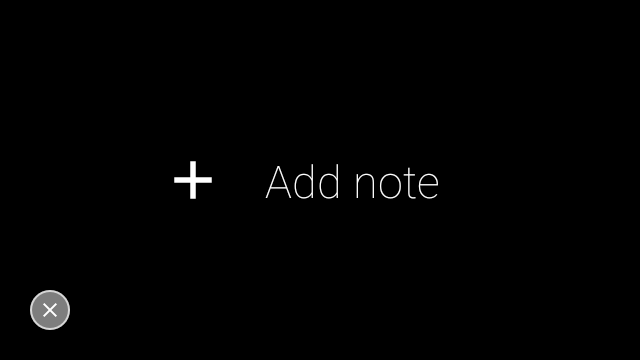
Kotlin
class VoiceCommandsActivity : AppCompatActivity() {
companion object {
const val FEATURE_VOICE_COMMANDS = 14
const val FEATURE_DEBUG_VOICE_COMMANDS = 15
const val REQUEST_PERMISSION_CODE = 200
val PERMISSIONS = arrayOf(Manifest.permission.RECORD_AUDIO)
val TAG = VoiceCommandsActivity::class.java.simpleName
}
override fun onCreate(savedInstanceState: Bundle?) {
super.onCreate(savedInstanceState)
window.requestFeature(FEATURE_VOICE_COMMANDS)
window.requestFeature(FEATURE_DEBUG_VOICE_COMMANDS)
setContentView(R.layout.activity_voice_commands)
// Requesting permissions to enable voice commands menu
ActivityCompat.requestPermissions(
this,
PERMISSIONS,
REQUEST_PERMISSION_CODE
)
}
.
.
.
}
Java
public class VoiceCommandsActivity extends AppCompatActivity {
private static final String TAG = VoiceCommandsActivity.class.getSimpleName();
private static final int FEATURE_VOICE_COMMANDS = 14;
private static final int FEATURE_DEBUG_VOICE_COMMANDS = 15;
private static final int REQUEST_PERMISSION_CODE = 200;
private static final String[] PERMISSIONS = new String[]{Manifest.permission.RECORD_AUDIO};
@Override
protected void onCreate(@Nullable Bundle savedInstanceState) {
super.onCreate(savedInstanceState);
getWindow().requestFeature(FEATURE_VOICE_COMMANDS);
getWindow().requestFeature(FEATURE_DEBUG_VOICE_COMMANDS);
setContentView(R.layout.activity_voice_commands);
// Requesting permissions to enable voice commands menu
ActivityCompat.requestPermissions(this, PERMISSIONS, REQUEST_PERMISSION_CODE);
}
.
.
.
}
लागू करने से जुड़ी जानकारी के लिए, बोले गए निर्देश को फिर से लोड करने वाला ऐप्लिकेशन का नमूना पढ़ें.
लिखाई को बोली में बदलना (टीटीएस)
लिखाई को बोली में बदलने की सुविधा की मदद से, डिजिटल टेक्स्ट को बोली में बदलने की सुविधा का इस्तेमाल किया जाता है. ज़्यादा जानकारी के लिए, Android डेवलपर के दस्तावेज़ TextToSpeech पर जाएं.
Glass EE2 में Google Text-to-Speech इंजन इंस्टॉल किया गया है. इसे डिफ़ॉल्ट टीटीएस इंजन के तौर पर सेट किया गया है और ऑफ़लाइन काम करता है.
इन भाषाओं को Google Text-to-Speech इंजन के साथ बंडल किया गया है:
|
बांग्ला मंदारिन चाइनीज़ चेक डेनिश जर्मन ग्रीक अंग्रेज़ी स्पैनिश एस्टोनियाई फ़िनिश फ़्रेंच गुजराती हिन्दी |
हंगेरियन इंडोनेशियन इटैलियन जैपनीज़ जावानीज़ ऑस्ट्रनीशियन ऑस्ट्रियासियाटिक कन्नड़ कोरियन मलयालम नॉर्वेजियन डच |
पोलिश पॉर्चगीज़ रशियन स्लोवाक संडनीज़ स्वीडिश तमिल तेलुगु थाई टर्किश यूक्रेनियन वियतनामीज़ |
कैमरा
ग्लास एंटरप्राइज़ वर्शन 2 में 8 मेगापिक्सल, फ़िक्स-फ़ोकस कैमरा, और f/2.4 एपर्चर, 4:3 सेंसर की चौड़ाई-ऊंचाई का अनुपात, और 83° डाइगनल फ़ील्ड ऑफ़ व्यू (लैंडस्केप ओरिएंटेशन में 71° x 57°) है. हमारा सुझाव है कि आप स्टैंडर्ड CameraX या Camera2 एपीआई का इस्तेमाल करें.
लागू करने से जुड़ी जानकारी के लिए, कैमरा ऐप्लिकेशन का नमूना पढ़ें.
कैमरा बटन
Glass बटन, Glass Enterprise वर्शन 2 डिवाइस के कब्ज़ पर मौजूद असली बटन है.
इसे किसी स्टैंडर्ड कीबोर्ड कार्रवाई की तरह मैनेज किया जा सकता है. साथ ही, इसे
KeyEvent#KEYCODE_CAMERA कीकोड से पहचाना जा सकता है.
OPM1.200313.001 OS अपडेट के हिसाब से, लॉन्चर से ऐप्लिकेशन के बारे में इंटेंट भेजी जाती है:
MediaStore#ACTION_IMAGE_CAPTUREकैमरा बटन को दबाकर रखें.MediaStore#ACTION_VIDEO_CAPTUREकैमरा बटन को दबाकर रखें.
सेंसर
Glass EE2 में ऐप्लिकेशन बनाने वाले डेवलपर के लिए कई तरह के सेंसर उपलब्ध होते हैं.
Glass पर ये स्टैंडर्ड Android सेंसर काम करते हैं:
-
TYPE_ACCELEROMETER -
TYPE_GRAVITY -
TYPE_GYROSCOPE -
TYPE_LIGHT -
TYPE_LINEAR_ACCELERATION -
TYPE_MAGNETIC_FIELD -
TYPE_ORIENTATION(अब इस्तेमाल में नहीं है) -
TYPE_ROTATION_VECTOR
नीचे दिए गए Android सेंसर, Glass पर काम नहीं करते:
ग्लास सेंसर निर्देशांक सिस्टम को निम्न चित्र में दिखाया गया है. यह कांच के डिसप्ले के हिसाब से है. ज़्यादा जानकारी के लिए, सेंसर कोऑर्डिनेट सिस्टम देखें.
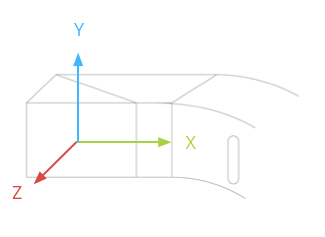
एक्सलरोमीटर, जाइरोस्कोप, और मैग्नेटोमीटर, ग्लास डिवाइस के ऑप्टिक्स पॉड में मौजूद हैं. उपयोगकर्ता इन्हें डिवाइस की नज़र में अलाइन करते हैं. आप सीधे तौर पर ऑप्टिक पॉड का ऐंगल माप नहीं सकते. इसलिए, ऐप्लिकेशन के लिए इन सेंसर के ऐंगल का इस्तेमाल, जैसे कि कंपास का शीर्षक करते समय करें.
बैटरी लाइफ़ बचाने के लिए, सेंसर को सिर्फ़ तब सुनें, जब आपको उनकी ज़रूरत हो. जब आप सेंसर चालू या बंद करने का फ़ैसला लेते हैं, तो ऐप्लिकेशन की ज़रूरतों और लाइफ़साइकल पर ध्यान दें.
सेंसर इवेंट कॉलबैक, यूज़र इंटरफ़ेस (यूआई) थ्रेड पर चलते हैं. इसलिए, इवेंट जल्दी से जल्दी प्रोसेस किए जाते हैं और लौटाए जाते हैं. अगर प्रोसेस में ज़्यादा समय लगता है, तो सेंसर इवेंट को सूची में भेजें और उन्हें मैनेज करने के लिए बैकग्राउंड थ्रेड का इस्तेमाल करें.
सिर की हलचल को ट्रैक करने के लिए, अक्सर 50 हर्ट्ज़ का सैंपलिंग रेट काफ़ी होता है.
सेंसर इस्तेमाल करने के तरीके के बारे में ज़्यादा जानने के लिए, Android डेवलपर गाइड देखें.
जगह की जानकारी
ग्लास एंटरप्राइज़ वर्शन 2 डिवाइस में जीपीएस मॉड्यूल नहीं है और यह उपयोगकर्ता की जगह की जानकारी नहीं देता. हालांकि, इस पर जगह की जानकारी वाली सेवाएं लागू होती हैं. इसके लिए, आस-पास मौजूद वाई-फ़ाई नेटवर्क और ब्लूटूथ डिवाइसों की सूची दिखाना ज़रूरी होता है.
अगर आपके ऐप्लिकेशन में डिवाइस के मालिक के खास अधिकार हैं, तो आप इसका इस्तेमाल प्रोग्राम के हिसाब से सुरक्षित सेटिंग की वैल्यू को बदलने के लिए कर सकते हैं:
Kotlin
val devicePolicyManager = context
.getSystemService(Context.DEVICE_POLICY_SERVICE) as DevicePolicyManager
if (devicePolicyManager.isDeviceOwnerApp(context.getPackageName())) {
val componentName = ComponentName(context, MyDeviceAdmin::class.java)
devicePolicyManager.setSecureSetting(
componentName,
Settings.Secure.LOCATION_MODE,
Settings.Secure.LOCATION_MODE_SENSORS_ONLY.toString()
)
}
Java
final DevicePolicyManager devicePolicyManager = (DevicePolicyManager) context
.getSystemService(Context.DEVICE_POLICY_SERVICE);
if (devicePolicyManager.isDeviceOwnerApp(context.getPackageName())) {
final ComponentName componentName = new ComponentName(context, MyDeviceAdmin.class);
devicePolicyManager.setSecureSetting(componentName, Settings.Secure.LOCATION_MODE,
String.valueOf(Settings.Secure.LOCATION_MODE_SENSORS_ONLY));
}
अगर आप किसी तीसरे पक्ष का MDM समाधान इस्तेमाल करते हैं, तो MDM समाधान आपके लिए ये सेटिंग बदल पाना चाहिए.

